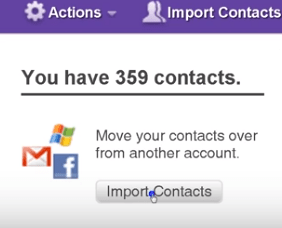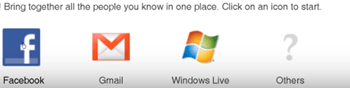Εάν έχετε αποφασίσει πρόσφατα να αρχίσετε να χρησιμοποιείτε το Twitter μαζί με άλλες δημοφιλείς πλατφόρμες, ίσως να αναρωτηθήκατε - πώς θα βρω όλους τους φίλους μου εδώ;

Οι χρήστες του Facebook μπορούν να βρουν τους φίλους τους στο Twitter αρκετά εύκολα. Αυτό το άρθρο θα εξηγήσει πώς.
πώς να απενεργοποιήσετε τα σχόλια όταν παρακολουθείτε ζωντανά το instagram
Εύρεση των φίλων σας στο Facebook στο Twitter
Για ένα, μπορείτε να αναζητήσετε τους φίλους σας με τα ονόματά τους. Απλώς πληκτρολογήστε τα ονόματα στη γραμμή αναζήτησης του Twitter και δείτε αν μπορείτε να αναγνωρίσετε τους φίλους σας. Ωστόσο, υπάρχει ένα μεγάλο μειονέκτημα σε αυτήν τη μέθοδο.
Εάν έχετε πολλούς φίλους στο Facebook και θέλετε να τους βρείτε στο Twitter, θα πρέπει να τους αναζητήσετε ένας προς έναν. Όχι μόνο αυτό είναι χρονοβόρο, αλλά είναι επίσης μερικές φορές αδύνατο να γίνει επειδή μπορεί να μην χρησιμοποιούν το πραγματικό τους όνομα.
Με τα παρακάτω βήματα, μπορείτε να τα βρείτε εύκολα σε λίγα λεπτά. Με αυτόν τον τρόπο, θα εξοικονομήσετε χρόνο και θα εντοπίσετε τους ανθρώπους που θέλετε χωρίς να ξεσπάσετε.
- Το πρώτο πράγμα που πρέπει να κάνετε είναι να δημιουργήσετε ένα Yahoo! Λογαριασμός αλληλογραφίας. Σε περίπτωση που έχετε ήδη, συνδεθείτε σε αυτό και προχωρήστε στο επόμενο βήμα. Εάν δεν έχετε χρησιμοποιήσει ποτέ το Yahoo! Πριν από το ταχυδρομείο, πρέπει να ανοίξετε ένα. Μπορείτε να δημιουργήσετε τον νέο σας λογαριασμό εδώ . Αυτή η διαδικασία εγγραφής δεν θα διαρκέσει πολύ, οπότε θα είστε έτοιμοι να προχωρήσετε στο επόμενο βήμα αρκετά γρήγορα.
- Αφού συνδεθείτε στο Yahoo! Λογαριασμός αλληλογραφίας, κάντε κλικ στην επιλογή Επαφές. Αυτή η επιλογή βρίσκεται στην επάνω αριστερή γωνία.
- Επιλέξτε Εισαγωγή επαφών από τη λίστα των επιλογών που εμφανίζονται. Αυτό θα ανοίξει ένα νέο παράθυρο που περιέχει μια λίστα με διάφορες πλατφόρμες κοινωνικών μέσων.
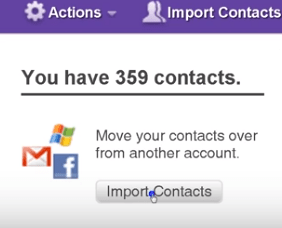
- Επιλέξτε Facebook από το προηγούμενο παράθυρο. Θα εμφανιστεί ένα αναδυόμενο παράθυρο όπου θα πρέπει να συνδεθείτε στον λογαριασμό σας στο Facebook. Αφού το κάνετε αυτό, θα σας ζητηθεί να επιβεβαιώσετε την επιλογή σας. Απλώς πατήστε OK για να συνεχίσετε.
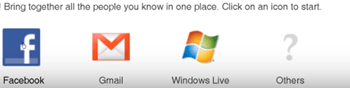
- Περιμένετε λίγα λεπτά για να εισαχθούν οι επαφές σας στο Facebook στο Yahoo! Λογαριασμός αλληλογραφίας. Θα γνωρίζετε ότι όλες οι επαφές σας ανέβηκαν με επιτυχία μόλις δείτε το μήνυμα Συγχαρητήρια. Κάντε κλικ στο Τέλος για να ολοκληρώσετε αυτό το βήμα.
- Αυτό είναι το μόνο που πρέπει να κάνετε με το Yahoo! Λογαριασμός αλληλογραφίας. Τώρα, συνδεθείτε στο λογαριασμό σας στο Twitter.
- Κάντε κύλιση προς τα κάτω και κάντε κλικ στη λειτουργία Εισαγωγέας Twitter. Κάνοντας κλικ σε αυτήν τη λειτουργία, θα μεταφερθείτε σε άλλη σελίδα όπου θα μπορείτε να βρείτε τους φίλους σας.
- Μετά από αυτό, κάντε κλικ στο κουμπί Αναζήτηση επαφών. Αυτό το κουμπί βρίσκεται δίπλα στο Yahoo! Εικονίδιο αλληλογραφίας.
- Yahoo! Η αλληλογραφία θα φορτωθεί. Μόλις ολοκληρωθεί η διαδικασία φόρτωσης, κάντε κλικ στο Συμφωνώ. Αυτό θα εισαγάγει όλο το Yahoo! επαφές στο λογαριασμό σας στο Twitter.
Όπως μπορείτε να δείτε, χρησιμοποιήσαμε το Yahoo! Αποστολή αλληλογραφίας ως μεσάζων για την εύρεση των φίλων σας στο Facebook στο Twitter.
Μην βασίζεστε πλήρως σε αυτήν τη μέθοδο
Αυτό που πρέπει να γνωρίζετε είναι το γεγονός ότι αυτή η μέθοδος πιθανότατα δεν θα βρει όλους τους φίλους σας στο Facebook στο Twitter. Υπάρχουν μερικοί περιορισμοί που πρέπει να λάβετε υπόψη.
πώς να καρφιτσώσετε το μήνυμα στο τηλεγράφημα
- Θα μπορείτε να βρείτε μόνο φίλους που έχουν ήδη λογαριασμό Twitter. Αυτό είναι αρκετά λογικό, αλλά οι άνθρωποι μερικές φορές συγχέονται, οπότε αξίζει να αναφερθεί.
- Το αν θα βρείτε τους φίλους σας στο Facebook στο Twitter εξαρτάται εξ ολοκλήρου από τις ρυθμίσεις απορρήτου που έχουν ορίσει στο Facebook. Εάν το προφίλ τους είναι εντελώς κλειδωμένο, πιθανότατα δεν θα τα βρείτε στο Twitter με αυτόν τον τρόπο.
- Αυτή η μέθοδος σας επιτρέπει να βρείτε μόνο τους προσωπικούς σας φίλους στο Facebook. Δεν θα μπορείτε να βρείτε τους φίλους του φίλου σας χρησιμοποιώντας αυτήν τη μέθοδο.
- Εάν ένας από τους φίλους σας στο Facebook έχει χρησιμοποιήσει διαφορετική διεύθυνση ηλεκτρονικού ταχυδρομείου για να εγγραφεί στο Twitter, δεν θα μπορείτε επίσης να τους βρείτε χρησιμοποιώντας αυτήν τη μέθοδο.
Σε περίπτωση που υπάρχει κάποιος που δεν μπορείτε να βρείτε χρησιμοποιώντας αυτήν τη μέθοδο, δοκιμάστε να τον αναζητήσετε χρησιμοποιώντας τη γραμμή αναζήτησης του Twitter. Φυσικά, είναι καλύτερο να ρωτήσετε πρώτα τον φίλο σας εάν έχει λογαριασμό Twitter για να είναι σίγουρος.
Μάθετε ποιος σας ακολούθησε στο Twitter
Τώρα που έχετε αρχίσει να παρακολουθείτε μια σειρά από φίλους σας στο Facebook και ελπίζω να σας έχουν ακολουθήσει, θα ήταν δύσκολο αν κάποιοι από αυτούς σας έχουν ακολουθήσει για οποιοδήποτε λόγο. Λοιπόν, υπάρχει ένας τρόπος να μάθετε εύκολα ποιος σας έχει ακολουθήσει και πότε.
Το μόνο που χρειάζεται να κάνετε είναι να χρησιμοποιήσετε το Ποιος. Καταργήθηκε η παρακολούθηση δικτυακός τόπος. Κάντε κλικ στο Start Tracking Unfollowers και συνδεθείτε στο λογαριασμό σας στο Twitter. Από εκεί, θα μπορείτε να δείτε ποιος σας ακολουθεί ακόμα και ποιος δεν το κάνει πια. Θα μπορείτε επίσης να δείτε πότε σταμάτησαν να σας ακολουθούν, οπότε ίσως μπορείτε επίσης να προσδιορίσετε τους λόγους. Για παράδειγμα, μπορεί να έχετε κάνει μια παρατήρηση που θεωρούν προσβλητική ή μοιράζεστε μια πολιτική άποψη με την οποία διαφωνούν έντονα.
Σε σένα
Γνωρίζετε κάποιον άλλο τρόπο να βρείτε τους φίλους σας στο Facebook στο Twitter; Τι συμβουλή θα δώσατε σε άτομα που είναι καινούργια στο Twitter; Μοιραστείτε τις συμβουλές σας στα παρακάτω σχόλια.